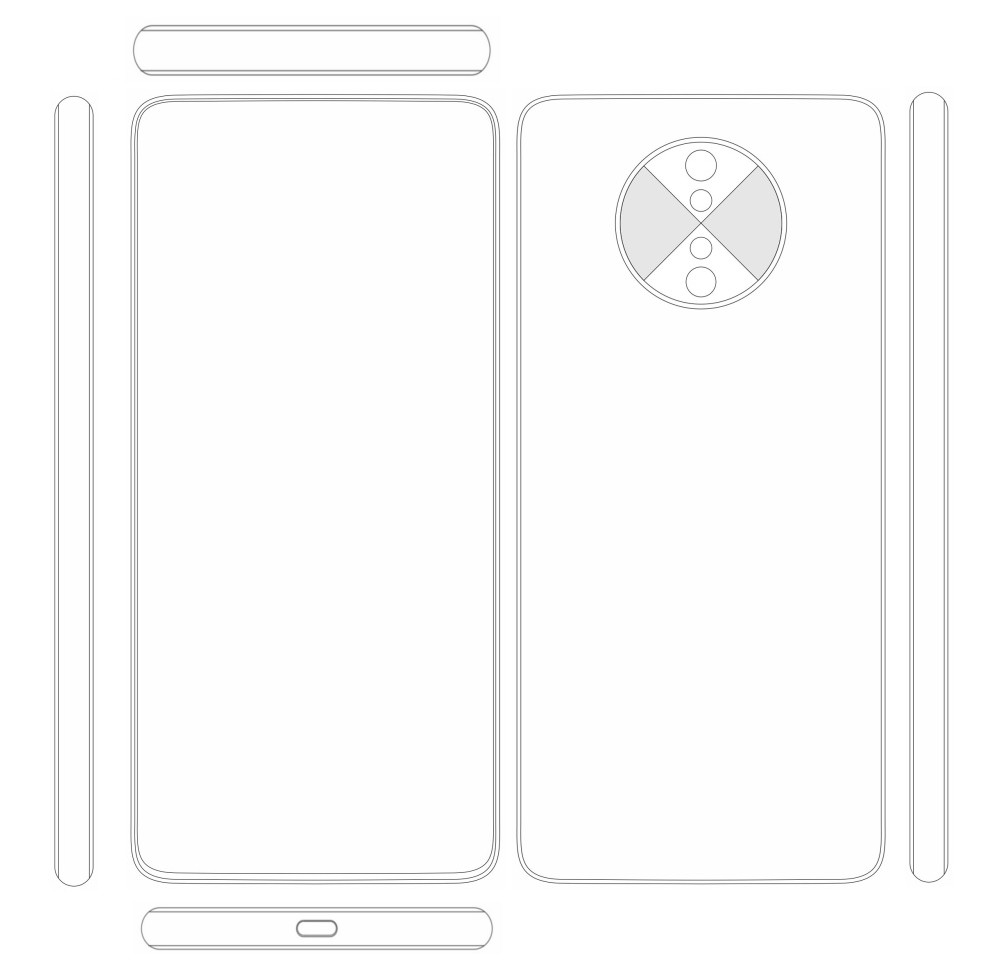Apakah webcam Anda tidak berfungsi dengan Google Hangouts? Inilah yang harus dilakukan

Catatan: Dalam topik berikutnya yang akan Anda baca, Anda akan mempelajari tentang: Apakah webcam Anda tidak berfungsi dengan Google Hangouts? Inilah yang harus dilakukan
Google Hangouts adalah tempat yang tepat untuk berkumpul dan mengobrol dengan teman, keluarga, dan kolega Anda. Ini menyediakan fitur komunikasi video berkualitas tinggi, meskipun terkadang masalah dengan webcam dapat terjadi.
Jika webcam Anda tidak berfungsi di Google Hangouts, Anda telah datang ke tempat yang tepat. Jangan khawatir karena kami akan menunjukkan kepada Anda solusi tercepat dan paling efektif untuk masalah ini. Ini bisa menjadi kegagalan perangkat keras dengan webcam Anda, tetapi mungkin masalahnya terkait dengan perangkat lunak.
Sesuaikan setelan Hangouts Anda
Karena ini adalah pemecah masalah Google Hangouts, mari kita bahas konfigurasi Hangouts terlebih dahulu. Meskipun terlihat jelas, lihat apakah Anda telah memilih kamera web dan perangkat lain yang benar di setelan Hangouts:
- Buka Google Hangouts dan masuk ke Akun Google Anda.
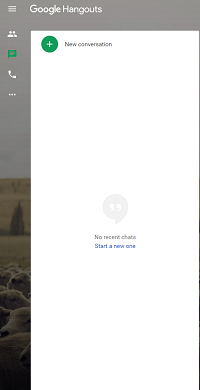
- Mulai obrolan baru dari web. Masukkan nama kontak dan mulai panggilan video dengan mereka.
- Pilih menu Pengaturan di bagian atas obrolan video.
- Lihat apakah webcam yang tepat dipilih. Jika itu tidak berhasil, Anda tidak akan dapat melihat umpan video.
- Anda juga dapat menguji speaker dan mikrofon selama panggilan video. Langkah ini bersifat opsional karena kita berurusan dengan masalah webcam di sini.
Jika Anda mengalami masalah dengan webcam, Anda juga dapat mencoba mengakhiri panggilan video dan mencoba menghubungi kontak Anda lagi. Itu bisa memecahkan masalah. Tentu saja, masalahnya mungkin ada pada orang lain, perangkat keras mereka, atau bahkan aplikasi Hangouts. Tanyakan apakah semuanya baik-baik saja pada akhirnya.
Periksa webcam dan koneksi internet Anda
Berikut adalah beberapa tip umum yang dapat Anda gunakan untuk masalah web apa pun. Selalu pastikan webcam Anda berfungsi sebelum Anda dapat menggunakannya untuk Google Hangouts. Lepaskan soket kamera (atau rana) dan periksa apakah kabel USB terpasang dengan benar ke slot yang sesuai di komputer.
Kemudian uji webcam dengan aplikasi kamera dasar di perangkat Anda. Pastikan Anda memiliki driver terbaru untuk webcam Anda. Anda dapat mendownloadnya secara manual menggunakan Device Manager (at Windows) atau gunakan situs web produsen untuk menemukan dan mengunduh pembaruan.
Menginstal driver, metode apa pun yang Anda gunakan, seharusnya sederhana. Restart komputer sesudahnya. Pastikan perangkat Anda terhubung ke Internet. Periksa router dan modem Anda dan pastikan semuanya berfungsi dengan baik.
Koneksi internet yang lambat juga dapat memengaruhi kualitas video di Google Hangouts. Bicaralah dengan ISP Anda jika ini sebabnya webcam Anda tidak berfungsi.
Nyalakan ulang dan perbarui adalah emas
Reboot cepat dapat menyelesaikan banyak masalah. Hidupkan Kembali komputer Anda. Kemudian kembali ke https://hangouts.google.com/ dan lihat webcam Anda beraksi. Jika Anda menggunakan aplikasi Hangouts dan kamera ponsel tidak berfungsi, coba tutup aplikasi dan mulai ulang.
Dalam hal ini, Anda juga harus memikirkan pembaruan perangkat lunak. Berikut adalah tautan langsung untuk Google Play Store dan Apple Toko aplikasi. Anda dapat menggunakannya untuk mendapatkan versi aplikasi terbaru. Selain itu, sebaiknya izinkan pembaruan otomatis.
Matikan aplikasi lain
Catatan: Beberapa aplikasi lain mungkin menggunakan kamera Anda dan mungkin menjadi alasan mengapa kamera tidak berfungsi di Google Hangouts. Anda dapat memperbaikinya dengan cepat dengan mematikan semua aplikasi yang mungkin mengganggu. Pada suatu Windows komputer, sekutu terbaik Anda adalah Pengelola Tugas. Gunakan untuk mengakhiri semua operasi aplikasi yang memiliki akses ke webcam Anda.
Di perangkat seluler, Anda dapat mematikan aplikasi menggunakan fitur Force Stop. Anda juga dapat mencoba menghentikan paksa Google Hangouts dan memulai ulang aplikasi.
Berikan akses ke Google Hangouts
Google Hangouts tidak dapat mengizinkan Anda menggunakan obrolan video kecuali Anda mengizinkannya mengakses webcam Anda. Begini caranya di browser Anda:
- Klik permintaan Blokir Kamera di pojok kanan atas halaman Hangouts.
- Izinkan Google Hangouts mengakses webcam Anda.
- Klik Selesai.
Jika Anda pengguna Google Chrome, inilah perbaikan webcam yang dapat Anda gunakan:
- Buka Chrome dan klik Lainnya (tiga titik vertikal di kanan atas layar).
- Pilih Pengaturan dan pilih tab Privasi dan Keamanan.
- Kemudian klik Pengaturan Situs.
- Kemudian pilih pengaturan kamera.
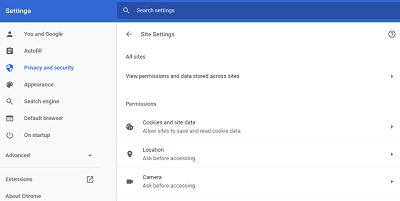
- Pastikan situs Google Hangouts ada di bagian Izinkan.
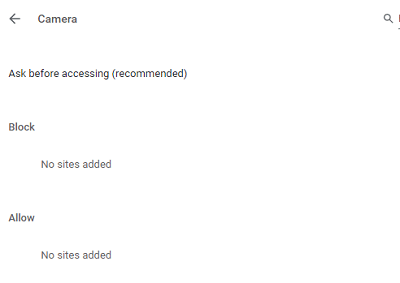
Siap untuk pergi keluar
Google Hangouts seharusnya tidak mempersulit Anda untuk maju. Catatan: Anda dapat menghubungi tim dukungan mereka kapan saja jika Anda memiliki pertanyaan.
Apakah Anda berhasil menyelesaikan webcam dengan saran kami? Perbaikan apa yang berhasil untuk Anda? Apakah ada aplikasi lain yang membuat Anda bermasalah dengan webcam Anda? Beri tahu kami di komentar di bawah.